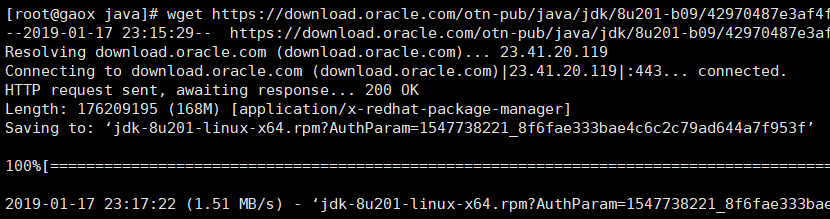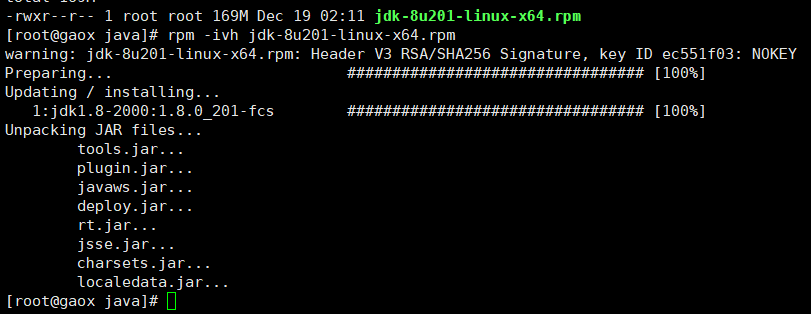远程配置安装jdk受带宽影响,我们选择通过镜像网站、Oracle官网进行下载。
选择jdk版本并下载,并选择Accept License Agreement
一定要同意选择第一步的Accept License Agreement,然后点击对应版本进行下载,我们可以通过查看下载文件的地址,将这个地址复制到远程服务器上通过wget https://download.oracle.com/otn-pub/java/jdk/8u191-b12/
2787e4a523244c269598db4e85c51e0c/jdk-8u191-linux-x64.tar.gz?
AuthParam=1545643140_1c51c5e81a2132b93b495124978172f9

在谷歌浏览器得下载页面上复制这个地址。
这个地址不是什么时候都可以用的,如果你隔上一天两天的基本就是不可用的了,最好还是什么时候用什么时候去下载一下,查一下地址。。。。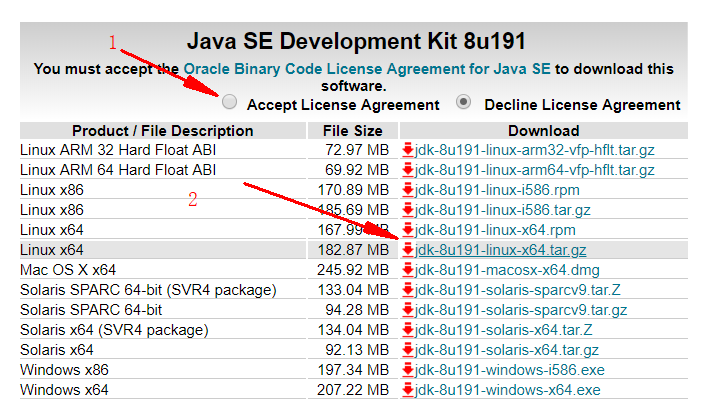
这样文件就下载好了
我们将这个奇怪的文件改一下名称
这样就舒服多了
解压压缩包
解压这个文件,命令:tar -zxvf jdk-8u191-linux-x64.tar.gz
命令介绍:
tar 备份文件-zxvf-z 通过gzip指令处理备份文件-x 从备份文件中还原文件-v 显示指令执行过程-f 指定备份文件jdk-8u191-linux-x64.tar.gz 文件名
得到这个文件夹:
配置系统环境变量
1. 在命令行键入:
vim /etc/profile
在文本的最后一行粘贴如下:
注意JAVA_HOME=/usr/java/jdk1.8.0_191 就是你自己的目录
#java environment
export JAVA_HOME=/usr/soft/java/jdk1.8.0_191
export CLASSPATH=.:${JAVA_HOME}/jre/lib/rt.jar:${JAVA_HOME}/lib/dt.jar:${JAVA_HOME}/lib/tools.jar
export PATH=$PATH:${JAVA_HOME}/bin
【注】:CentOS6上面的是JAVAHOME,CentOS7是{JAVA_HOME}
让刚刚设置的环境变量生效
source /etc/profile
检查配置是否生效
java -version

你要以为这就完成了,那就掉坑里了。虽然大部分时候这就够了,但还有一步操作最好做一下。建一个/usr/bin/java的java的超链接。
ln -s /home/java/jdk1.8.0_131/bin/java /usr/bin/java
为什么要建这个超链接,因为一些自己注册的linux服务(如springboot的jar注册的服务),默认情况下从/usr/bin/java路径使用java,yum安装的时候,这个超链接会自动创建,如果你自己下载包安装的话,这个超链接就需要你手动创建了。
至此,从官网下载包安装jdk完成。
成功。
JDK rpm 安装
下载